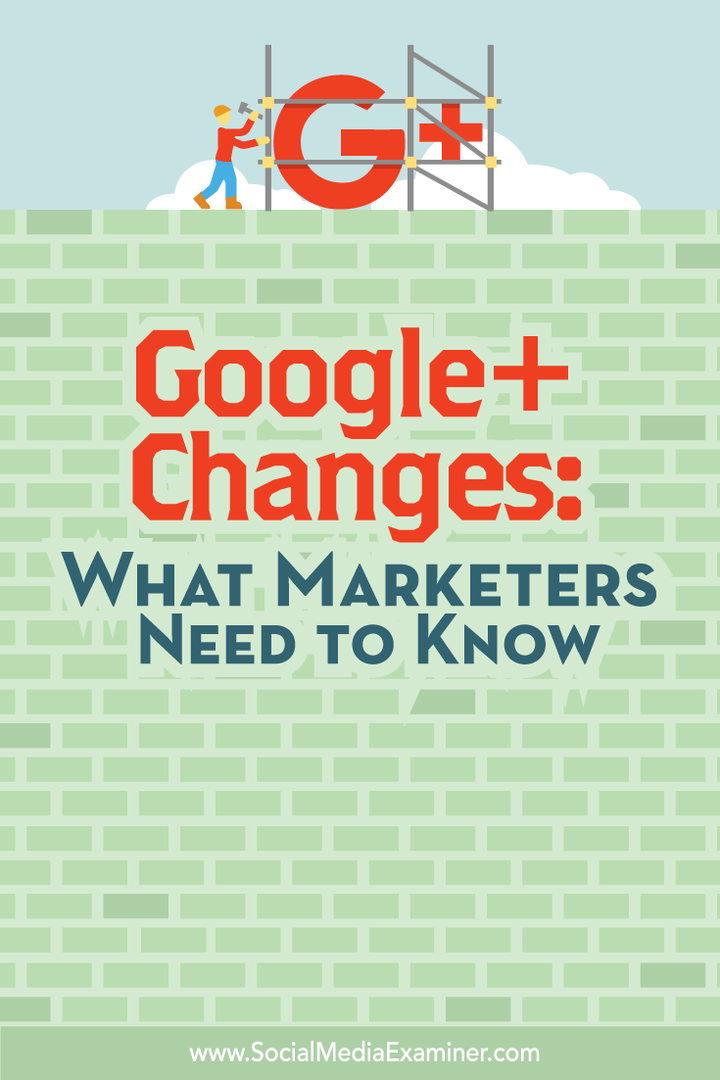Изменения в Google+: что нужно знать маркетологам: специалист по социальным сетям
Google+ / / September 26, 2020
 Вы слышали об изменениях в Google+?
Вы слышали об изменениях в Google+?
Хотите узнать, как на вас повлияет редизайн?
Чтобы помочь маркетологам понять, чего ожидать, мы недавно изучили новый Google+ и попросили известных экспертов высказать свое мнение о новом дизайне.
В этой статье вы узнать, что‘s изменено с помощью Google+.
Почему маркетологам следует заботиться о Google+
Прежде чем мы углубимся в специфику новых обновлений Google+, важно понять, что эти обновления значат для маркетологов социальных сетей в целом. поскольку новости о разрыве продуктов Google+ начался в начале 2015 года, некоторые маркетологи полагали, что это начало конца Google+. Эти мысли получили дальнейшую поддержку, когда Google объявил отделение Google+ из других продуктов.
Но теперь мы видим, что это еще не конец для Google+. «Новые изменения в Google + - это верный и утешительный знак, что Google+ здесь, чтобы остаться, по крайней мере, на неопределенное время», - сказал он. Джесси Стей, автор Google+ Маркетинг для чайников. Он добавил: «Это показывает, что Google по-прежнему вкладывает деньги и ресурсы в веб-сайт и по-прежнему считает его продуктом, на который стоит потратить деньги».
Что касается маркетинга, компаниям, которые хотят привлечь внимание людей, которые чем-то увлечены, будет легче сделать это с новыми изменениями в Google+.
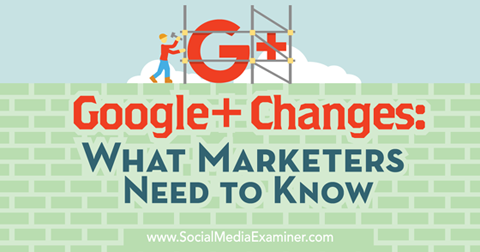
Согласно с Мартин Шервингтон, Основатель Плюс ваш бизнес, «С выпуском этой последней версии Google+ мы видим новое воплощение платформенного аспекта с упором на Коллекции и Сообщества. Это отлично подходит для тех, кто дает волю своему внутреннему фанатику, освобожденному от исторических социальных отношений и динамики на других платформах. Люди могут свободно рассказывать миру о своей любви к старинным мотоциклам и находить тех, кто их любит ».
"Это умная эволюция продукта Google+", - сказал Трей Рэтклифф, фотограф в Застрял на таможне. «Фотография и увлечения всегда были одними из самых сильных сторон G +, а теперь, когда акцент делается на их включение в сообщества и коллекции, это становится еще более захватывающим».
Конечно, перемены не всех порадуют. Как Рэй Хильц, Специалист по социальным сетям заметок, многие пользователи будут искать «… потерянные функции, такие как: события G + (особая проблема для хостов HOA), опросы, подсказки при наведении указателя мыши, Hangouts (недоступные внутри G +)… »Он считает, что мобильные пользователи Google+ смогут перейти на новую платформу проще, чем те, кто проводил время на основном сайте с момента начало.
Помня об этом, важно сосредоточить внимание на том, что Амбассадор Google+ Денис Лабель видит будущее. «Новый Google+ - это все, что связано с графиком интересов, открытым Интернетом, но в основном это связано с увлечениями людей». Если твой маркетинг ориентирован на увлеченных людей, вы найдете отличные способы связаться с ними в новом Google+.
Имея это в виду, вот что маркетологи должны знать о новом Google+.
№1: Найдите то, чего не хватает
Прежде чем смотреть на то, что было изменено, давайте посмотрим на то, что исчезло или переместилось в свои собственные субдомены. Если у вас все еще есть эти элементы в меню левой боковой панели, вам нужно будет найти кнопку ниже или аналогичные подсказки, чтобы переключиться на новый интерфейс Google+.

В новом меню панели управления Google+ заметно отсутствуют следующие элементы:
События
В настоящее время мероприятия доступны в приложении Google+ для Android и в классическом представлении Google+. Если вы хотите создать мероприятие и просматриваете новый Google+, найдите ссылку в левом нижнем углу панели управления Google+, чтобы вернуться к классической версии Google+.
Hangouts
Теперь вы можете найти Hangouts в его собственном субдомене, Hangouts.google.com. Там вы можете общаться со своими контактами Google с помощью видеозвонков, телефонных звонков или текстовых чатов. Вы также можете использовать меню, чтобы найти Hangouts в прямом эфире.
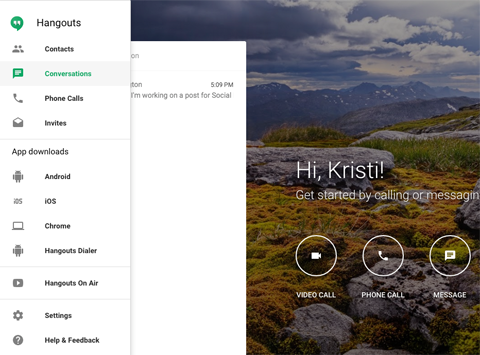
Hangouts также имеет собственное приложение для устройств Android и iOS, отдельное от основного приложения Google+.
Google Мой бизнес
Страницы вашего бренда Google+ и местных компаний теперь разделены между Google+ и Google Мой бизнес. Вы по-прежнему можете переключаться между своим профилем и страницами с помощью меню в правом верхнем углу панели инструментов.
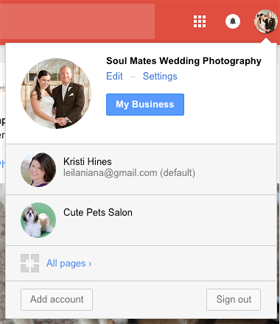
Выбрав одну из своих страниц в этом раскрывающемся меню, вы будете использовать Google+ в качестве своей страницы. Это позволяет вам делать большинство вещей, которые вы могли делать раньше, включая просмотр своей трансляции, подписку на профили и страницы Google+, присоединяйтесь и создавайте сообщества, подписывайтесь и создавайте коллекции, а также объединяйте людей, на которых вы подписаны, в круги (подробнее об этих параметрах позже).
Большая разница в том, когда вы хотите отредактировать страницу или просмотреть информацию о ней. Для этого вам нужно нажать кнопку «Мой бизнес» при использовании Google+ в качестве страницы.
Или вы можете перейти на поддомен Google My Business, business.google.com. Там вы найдете варианты для редактирования ваших страниц (подробно обсуждается позже в этой публикации), управления вашим местоположением (местный бизнес страниц), просматривать информацию о вашей странице, создавать новые страницы бренда или местных компаний и восстанавливать ранее удаленные бренды или местные компании. страниц.
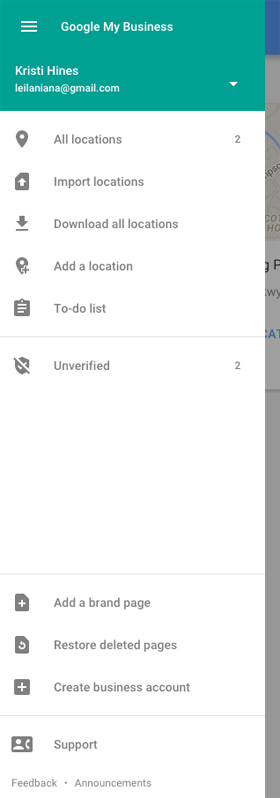
У Google My Business также есть собственное приложение для устройств Android и iOS, отдельное от основного приложения Google+.
Фото
Фотографии также находятся в собственном субдомене, photos.google.com. Здесь вы найдете все фотографии, которые вы загрузили в свой профиль Google+.
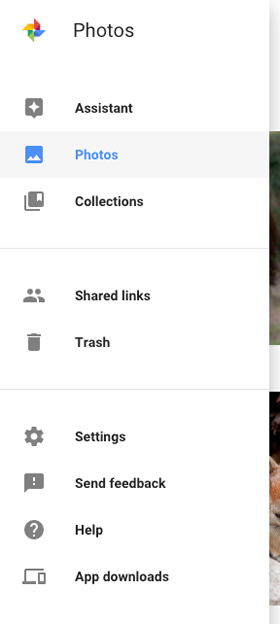
У Фотографии также есть собственное приложение для устройств Android и iOS, отдельное от основного приложения Google+.
# 2: просмотрите новый поток
Как и раньше, вы можете просмотреть ленту (новостную ленту), используя свой профиль или страницу Google+. Для начала щелкните изображение своего профиля в правом верхнем углу и выберите в меню профиль или страницу, которую вы хотите использовать. После этого вы попадете в свой профиль или ленту страницы.
В новой ленте Google+ обновления отображаются в одной или двух колонках (в зависимости от разрешения / размера вашего экрана). В ваш поток включены обновления от людей, страниц, сообществ и коллекций, на которые вы подписаны.
Внизу каждого обновления вы увидите значки, которые позволяют вам ставить +1 (лайкать) обновления, комментировать и делиться ими в Google+, а также в Facebook и Twitter.
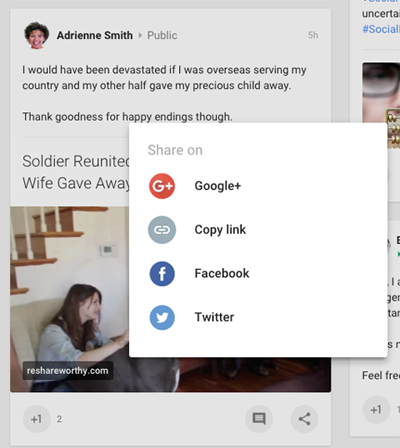
Чтобы настроить то, что вы видите в своей ленте Google+, перейдите в меню «Люди» на левой боковой панели, а затем нажмите вкладку «Подписки» вверху. Вы увидите список людей и + страниц, которые есть у вас в кругах. Нажмите на три точки справа от ваших кругов, чтобы найти настройки круга.

Здесь вы можете выбрать, хотите ли вы видеть больше или меньше обновлений определенного круга в своей ленте.
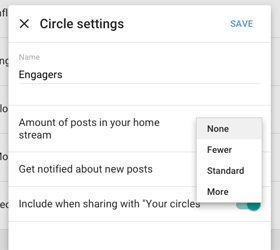
То же самое и с сообществами. Для сообщений в вашем потоке из ваших сообществ имя сообщества будет отображаться зеленым или синим цветом в зависимости от того, подписаны ли вы на человека, который опубликовал в сообществе.
Если вы не хотите, чтобы сообщение этого сообщества отображалось в своей ленте, нажмите на название сообщества, а затем нажмите на три точки в верхней части обложки сообщества, чтобы найти настройки сообщества. Как и в настройках круга, вы можете выбрать, хотите ли вы видеть больше или меньше обновлений от сообщества в своей ленте.
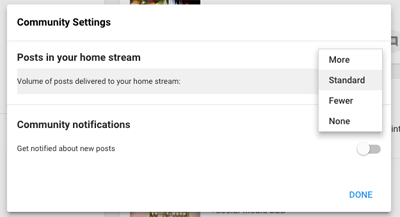
Если вы не хотите видеть обновления подборок, на которые вы подписаны, в своей ленте, вам нужно перейти в подборку и отписаться от нее.
Использование этих параметров позволит вам точно настроить обновления, которые вы хотите видеть в своем сообществе Google+.
# 3: Публикация обновлений
Как и раньше, вы можете публиковать обновления в своем профиле или странице Google+ из ленты. Для начала щелкните изображение своего профиля в правом верхнем углу и выберите в меню профиль или страницу, которую вы хотите использовать. Затем вы можете публиковать обновления из потока, используя поле обновления вверху или значок карандаша в правом нижнем углу.
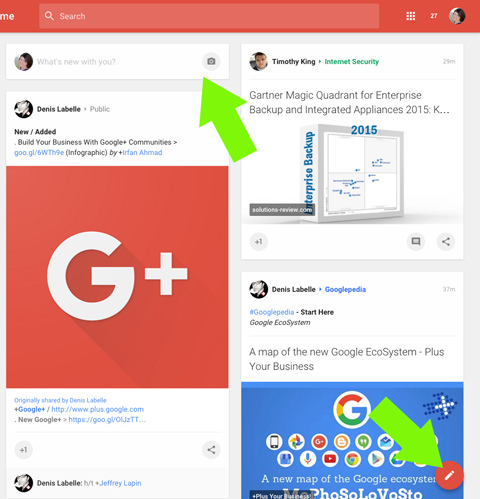
Когда вы щелкаете по одному из них, появляется окно обновления.
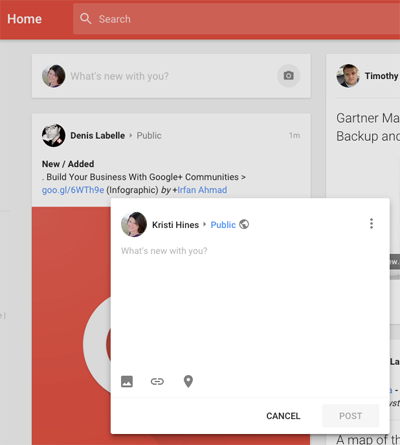
Если вы нажмете на ссылку рядом с вашим именем, вы можете настроить видимость своего обновления. Чтобы получить дополнительные варианты помимо Общедоступных и выбрать Сообщества или Коллекции, щелкните ссылку «Узнать больше».
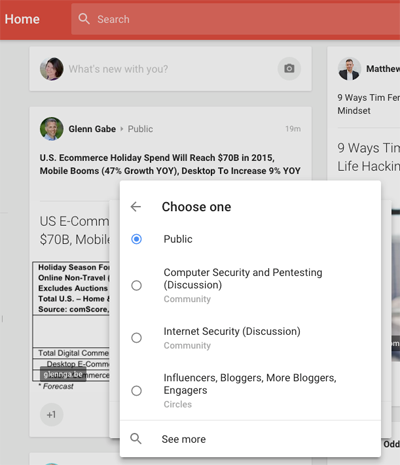
Это позволяет вам публиковать сообщения в одной или нескольких коллекциях (видимых всем, кто подписан на выбранные коллекции), в одном или нескольких сообществах (видимых всем в выбранные сообщества), одному или нескольким кругам (видны всем в выбранных кругах) или одному или нескольким лицам (видны выбранным лицам).
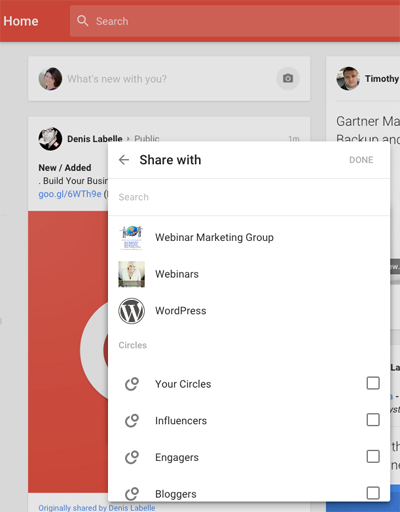
Если вы состоите в большом количестве коллекций и сообществ, вам придется пролистать их, чтобы найти свои круги. Чтобы выбрать отдельных людей, вам нужно будет пролистать список своих сообществ и кругов.
Пройдите тренинг по маркетингу YouTube - онлайн!

Хотите повысить свою вовлеченность и продажи с помощью YouTube? Затем присоединяйтесь к самому большому и лучшему собранию экспертов по маркетингу YouTube, которые делятся своими проверенными стратегиями. Вы получите пошаговые инструкции, посвященные Стратегия YouTube, создание видео и реклама на YouTube. Станьте героем маркетинга YouTube для своей компании и клиентов, реализуя стратегии, которые приносят проверенные результаты. Это интерактивное обучающее мероприятие от ваших друзей из Social Media Examiner.
ПОДРОБНЕЕ НАЖМИТЕ ЗДЕСЬ - ПРОДАЖА ЗАКАНЧИВАЕТСЯ 22 СЕНТЯБРЯ!После того, как вы выбрали, с кем хотите поделиться своими обновлениями, введите текст обновления и нажмите на значки внизу, чтобы поделиться фотографией, ссылкой или вашим текущим местоположением.
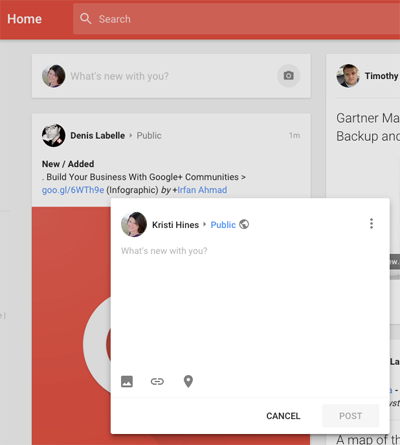
Нажмите на три точки в правом верхнем углу окна обновления, если вы хотите отключить комментарии или публикации ваших сообщений.
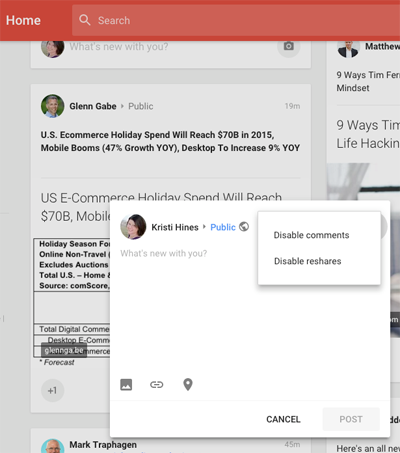
# 4: Находите и создавайте коллекции
Как и раньше, вы можете следить и создавать подборки, используя свой профиль или страницу Google+. Для начала нажмите на изображение своего профиля в правом верхнем углу и выберите профиль или страницу, которую хотите использовать. Затем щелкните меню Коллекции на левой боковой панели.
На следующей странице вы увидите окно поиска для тематических подборок и три вкладки вверху: "Интересные", "Подписанные" и "Ваши".

Используйте поле поиска или вкладку «Интересные», чтобы найти коллекции, на которые следует подписаться. Перейдите на вкладку "Подписчики", чтобы увидеть подборки, на которые вы подписаны. А на вкладке «Мои» можно просмотреть созданные коллекции или создать новую.
Если вы являетесь создателем коллекции, вам нужно посетить свою коллекцию, чтобы увидеть последние изменения. Чтобы отредактировать свою коллекцию, щелкните три точки в правом верхнем углу обложки коллекции и выберите «Редактировать коллекцию».
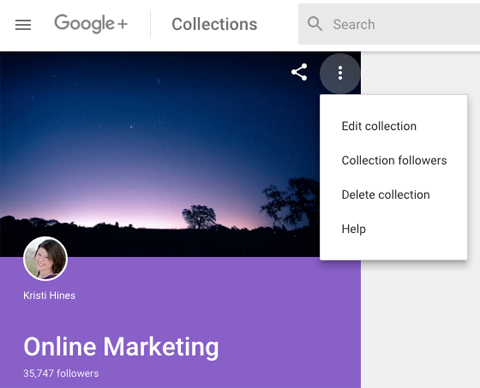
Теперь вы можете обновить обложку вашей коллекции, слоган, цвет темы и следующие настройки.
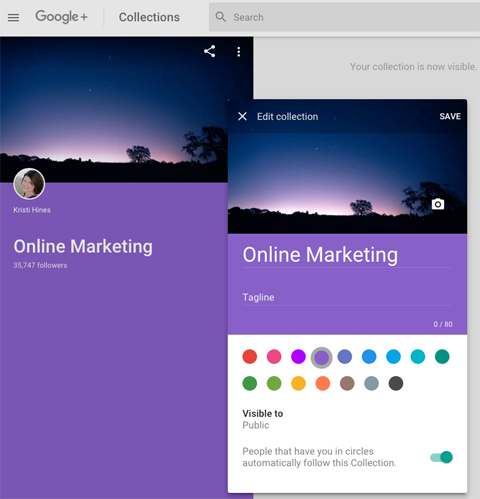
Отсюда вы можете публиковать обновления своей коллекции, используя значок карандаша в правом нижнем углу экрана, или из окна обновления в вашем потоке, выбрав свою коллекцию в качестве места назначения для Обновить.
# 5: Присоединяйтесь и создавайте сообщества
Как и раньше, вы можете присоединяться и создавать сообщества, используя свой профиль или страницу Google+. Для начала щелкните изображение своего профиля в правом верхнем углу и выберите в меню профиль или страницу, которую вы хотите использовать. Затем щелкните меню Сообщества на левой боковой панели.
На следующей странице вы увидите окно поиска для сообществ и три вкладки вверху: рекомендованные, участник и ваши.
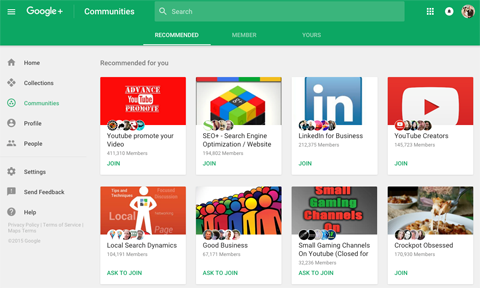
Вы можете использовать поле поиска или вкладку «Рекомендованные», чтобы найти сообщества, в которые можно вступить и принять участие. Перейдите на вкладку «Участник», чтобы увидеть сообщества, в которых вы уже вступили. А на вкладке «Мои» можно просмотреть созданные вами сообщества или создать новое.
Если вы владелец сообщества, вам нужно посетить свое сообщество, чтобы увидеть последние изменения. В частности, информация о сообществе теперь доступна с помощью значка информации («i» в кружке). Чтобы отредактировать сообщество, нажмите три точки в правом верхнем углу обложки сообщества и выберите «Изменить сообщество».
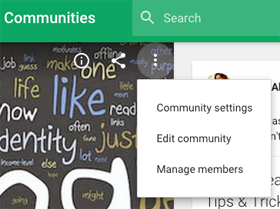
Теперь вы можете редактировать обложку сообщества, имя, слоган, конфиденциальность, описание, категории публикаций и ссылки.
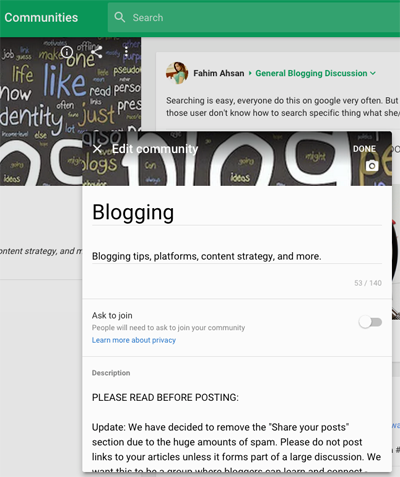
Используйте меню «Управление участниками», если вы хотите повысить участников до модераторов или удалить их из сообщества. Вы также можете изменить свои личные настройки сообщества, чтобы показывать больше или меньше сообщений из сообщества в своей ленте или включать или отключать уведомления.
Отсюда вы можете публиковать обновления в своем сообществе, используя значок карандаша в правом нижнем углу экрана, или из окна обновления в вашем потоке, выбрав свое сообщество в качестве места назначения для Обновить.
# 6: отредактируйте свой профиль
Вы можете отредактировать свой профиль Google+ несколькими способами. Щелкните изображение своего профиля в правом верхнем углу и щелкните ссылку профиля Google+. Или щелкните ссылку Профиль в меню левой боковой панели.
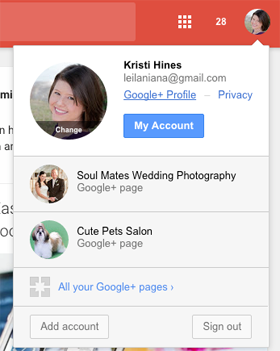
Новый дизайн профиля Google+ изменился по-разному. Во-первых, нет вкладок для вашей информации о программе, фотографий, видео и т. Д. Вместо этого вы увидите свою обложку и основную информацию, затем ваши коллекции и сообщества, а затем ваши обновления.
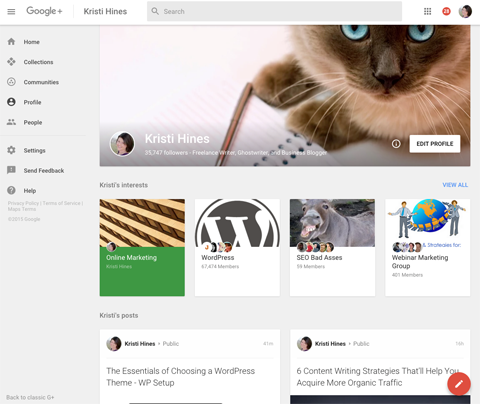
Чтобы изменить видимость коллекций, на которые вы подписаны, и сообществ, в которых вы состоите, нажмите кнопку «Изменить профиль». Это вызывает варианты выбора (или отмены выбора) коллекций и сообществ, которые вы хотите отображать в своем профиле.
Вы можете отменить выбор всех из них, если хотите, чтобы люди сразу видели ваши обновления, или вы можете выбрать избранные коллекции или сообщества, которыми вы владеете, чтобы продемонстрировать их в своем профиле.

Обратите внимание, что вы не можете удалить созданные коллекции из своего профиля. Если вы не хотите, чтобы коллекция отображалась в вашем профиле, вам необходимо полностью удалить ее.
Вы также можете обновить свою обложку, фотографию профиля и слоган в этом представлении.
Чтобы обновить то, что раньше было вкладкой «О Google+», нажмите на значок информации («i» в круге) в этом представлении или рядом с кнопкой «Изменить профиль». Вы попадете на новую страницу «Обо мне», которая находится на собственном субдомене по адресу aboutme.google.com.
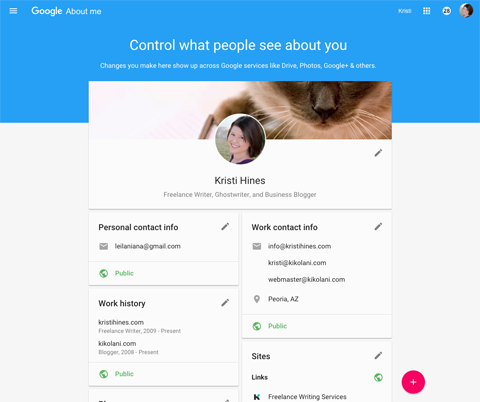
На этой странице содержится информация, ранее размещавшаяся на вкладке "О Google+", за исключением введения. Чтобы отредактировать раздел, щелкните значок карандаша в правом верхнем углу раздела. Информация здесь видна всем, кто нажимает на ваш профиль из других служб Google.
Вы можете щелкнуть ссылку Public под каждым разделом, чтобы изменить видимость этого раздела на Private, люди в ваши круги (ваши круги) или люди в ваших кругах и люди, связанные с ними (расширенные Круги).
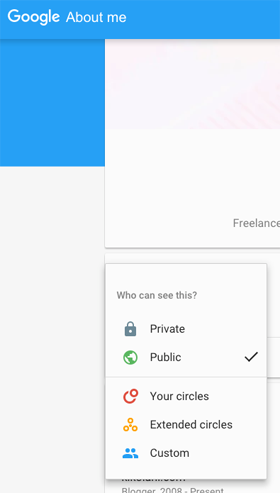
# 7: отредактируйте свою страницу
Вы можете изменить свой бренд в Google+ или страницу своей компании несколькими способами. Чтобы использовать меню в правом верхнем углу панели инструментов, щелкните фотографию своего профиля, выберите страницу и нажмите кнопку «Мой бизнес». Или перейти к business.google.com и выберите свою страницу.
На следующем экране вы должны увидеть красную кнопку «Изменить» на выбранной вами странице.
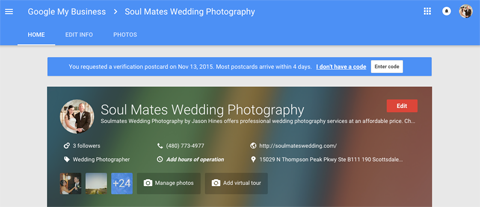
Это позволяет обновлять информацию о вашей странице.
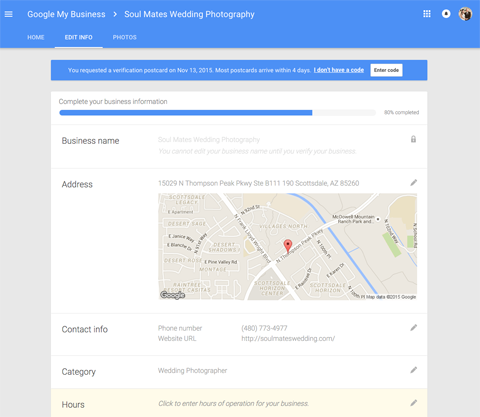
Для некоторых страниц брендов вас также могут перенаправить обратно в классическую G +, где вы сможете редактировать свою страницу. Если вы нажмете на приглашение перейти в новый Google+, вы потеряете возможность редактировать свою страницу.
# 8: Организуйте свои круги
Как и раньше, вы можете следить за профилями или страницами, добавляя их в свой профиль Google+ или круги страницы. Для начала щелкните изображение своего профиля в правом верхнем углу и выберите в меню профиль или страницу, которую вы хотите использовать. Затем щелкните меню «Люди» на левой боковой панели.
На следующей странице вы увидите окно поиска для людей и три вкладки вверху: «Найти людей», «Подписчики» и «Подписчики».
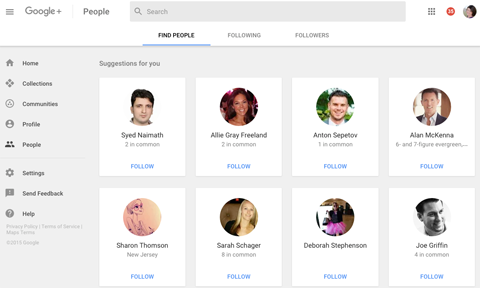
Чтобы найти людей и страницы, на которые нужно подписаться, используйте окно поиска или вкладку «Найти людей». Щелкните ссылку "Подписаться", чтобы добавить их в определенные круги.
На вкладке "Следующие" вы увидите созданные вами круги и сможете создавать новые из них. Если вы хотите изменить настройки своего круга, нажмите на три точки рядом с каждым кругом.
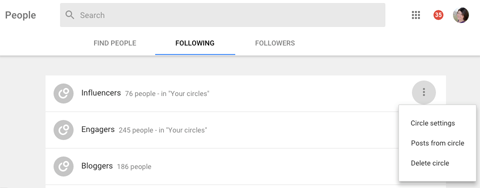
Настройки круга позволяют вам настроить, сколько обновлений вы хотите видеть в своей ленте от людей и страниц в круге. Вы также можете указать, хотите ли вы получать уведомления от людей и страниц в круге.
# 9: проверьте свои настройки
И последнее, но не менее важное: обязательно проверьте настройки своего профиля или страницы. Для начала щелкните изображение своего профиля в правом верхнем углу и выберите в меню профиль или страницу, которую вы хотите использовать. Затем щелкните меню «Настройки» на левой боковой панели.
Здесь вы найдете настройки для выбранного профиля или страницы. Они позволяют вам указать, кто может комментировать ваши сообщения, как делиться фотографиями и видео, что отображается в вашем профиле, как устроен ваш поток, уведомления по электронной почте и телефону, приложения и действия, совместное использование местоположения и другие дополнительные настройки. Эти параметры могут отличаться в зависимости от выбранного вами профиля или страницы.
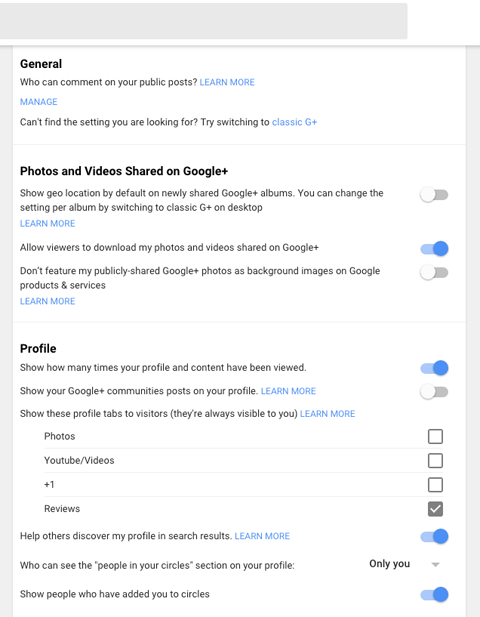
В нижней части настроек вы также найдете возможность удалить свой профиль или страницу Google+.
Что вы думаете о последних изменениях в Google+? Как вы думаете, сохранят ли эти изменения Google+ на плаву в долгосрочной перспективе? Поделитесь своими мыслями в комментариях ниже!